Das Arbeiten mit Animationsvorlagen in Adobe Premiere Pro CC 2018 hat sich durch das April-Update erheblich vereinfacht. Du kannst jetzt Animationsvorlagen aus After Effects nahtlos verwalten und ersetzen. Diese neue Funktion eröffnet dir viele Möglichkeiten zur kreativen Gestaltung deiner Projekte, ohne dabei Zeit zu verlieren. In dieser Anleitung erfährst du Schritt für Schritt, wie du Animationsvorlagen effektiv ersetzen kannst.
Wichtigste Erkenntnisse
- Nach dem April-Update von Premiere Pro CC 2018 kannst du After Effects Animationsvorlagen einfacher verwalten.
- Du benötigst After Effects, um eigene Animationsvorlagen zu erstellen und diese später in Premiere Pro zu verwenden.
- Es gibt eine intuitive Drag-and-Drop-Methode, um Animationsvorlagen zu ersetzen, ohne deine bisherigen Arbeiten zu beeinträchtigen.
Schritt-für-Schritt-Anleitung
Schritt 1: Einrichten der Umgebung
Bevor du mit dem Ersetzen von Animationsvorlagen beginnst, stelle sicher, dass du sowohl Adobe Premiere Pro CC 2018 als auch After Effects installiert hast. Die Animationsvorlagen werden über die Essentials Graphics Suite verwaltet.
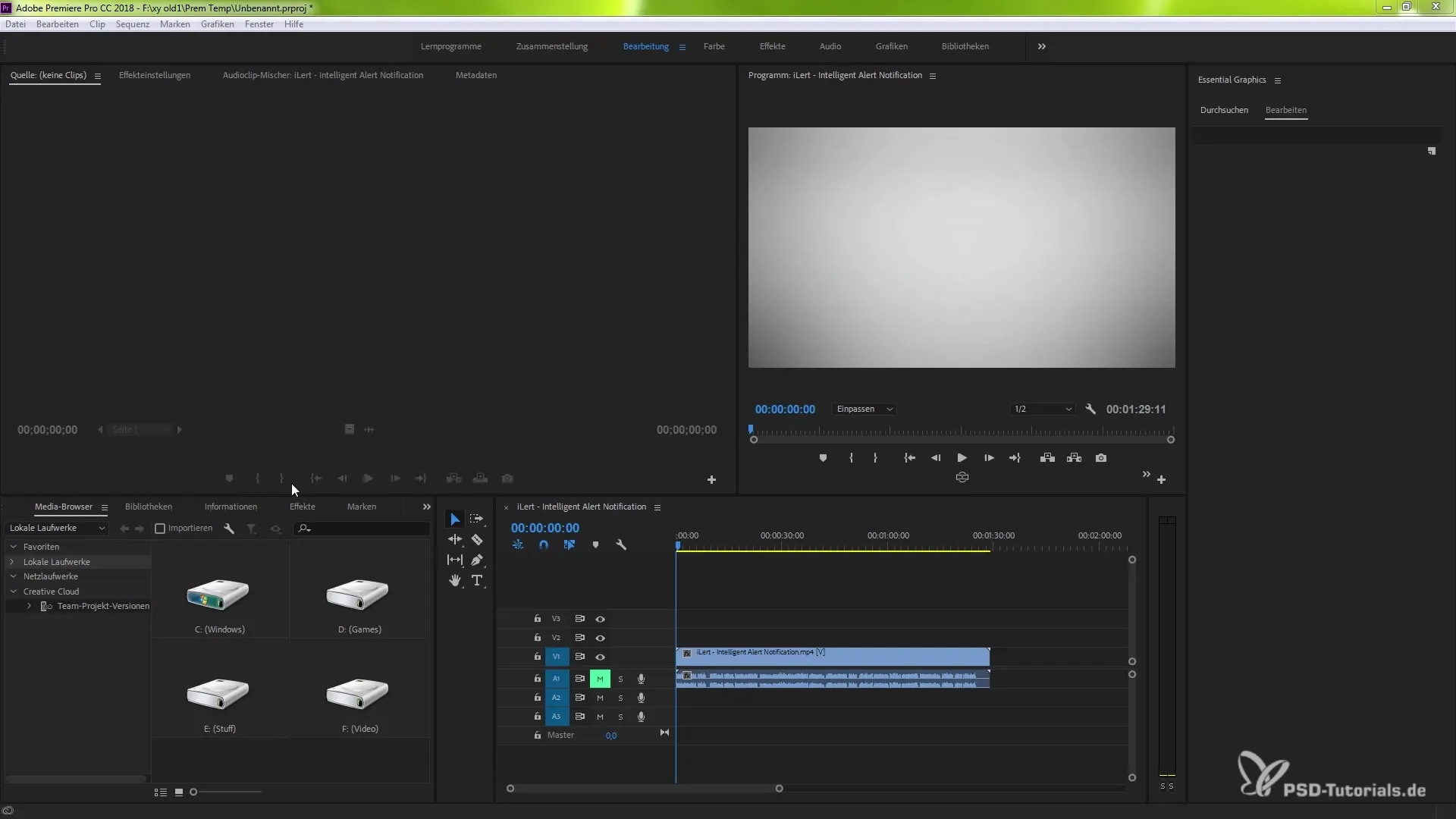
Schritt 2: Auswahl der Animationsvorlage
Wähle die Animationsvorlage aus, die du in deinem Projekt verwenden möchtest. Du kannst entweder Vorlagen, die du selbst erstellt hast, oder bestehende aus der Essentials Graphics Suite auswählen.
Schritt 3: Anpassung der Animationsvorlage in After Effects
Wenn du Anpassungen an der gewählten Animationsvorlage vornehmen möchtest, öffne die Vorlage in After Effects. Hier kannst du verschiedene Parameter wie Farben, Tafeln oder Animationen nach deinen Wünschen ändern.
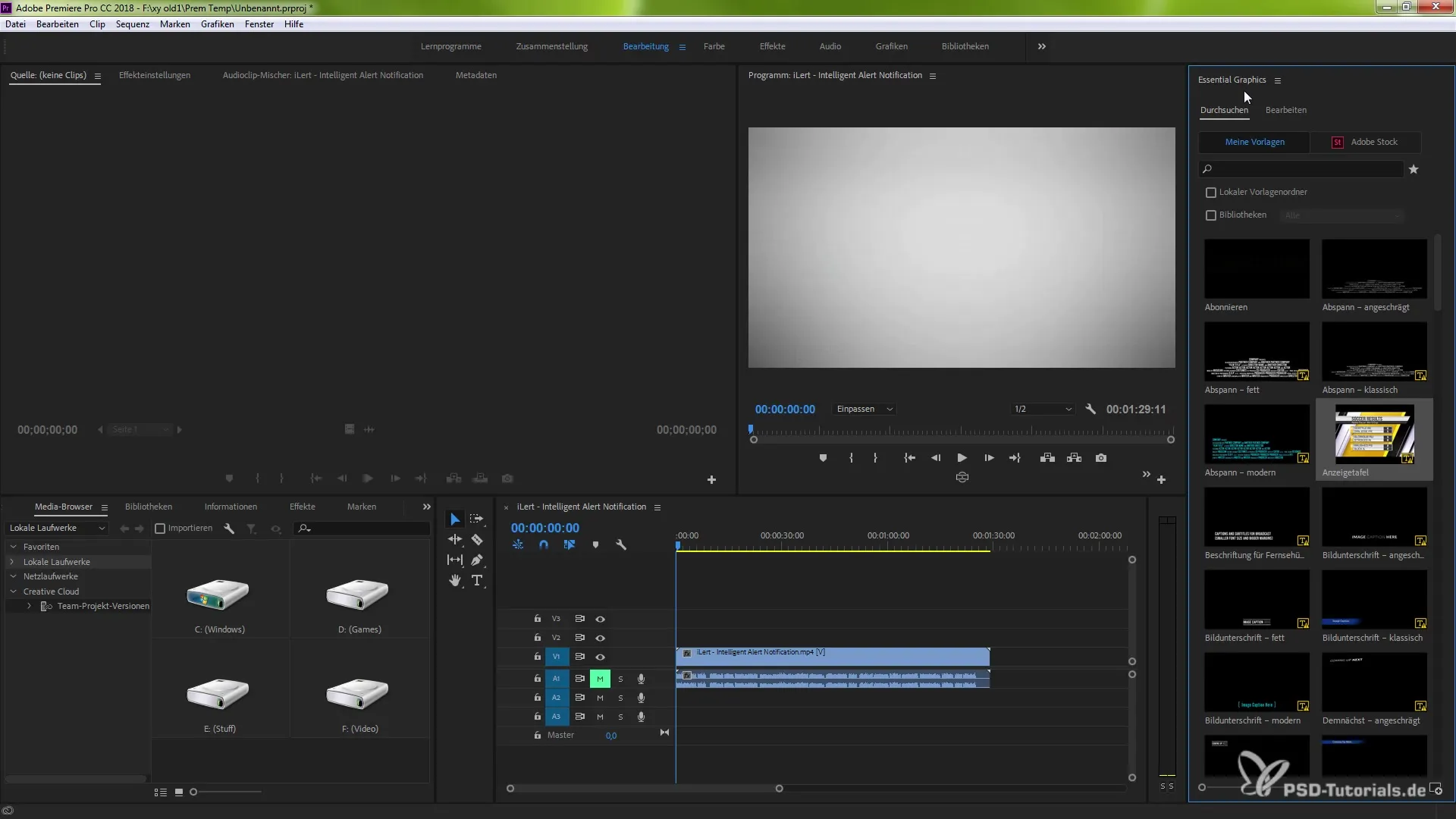
Schritt 4: Update der Animationsvorlage
Um die geänderte Animationsvorlage in Premiere Pro zu ersetzen, gehe zu den Essentials Graphics und suche die Vorlage, die du aktualisieren möchtest.
Schritt 5: Drag-and-Drop-Methode nutzen
Jetzt kommt der entscheidende Schritt: Halte die Alt-Taste (oder die Wahltaste auf einem Mac) gedrückt und ziehe die aktualisierte Animationsvorlage per Drag-and-Drop in dein Projektfenster. Achte darauf, dass sich die Vorlage über dem Originalfeld befindet – ein grüner Bereich zeigt dir an, dass du die Vorlage ersetzen kannst.
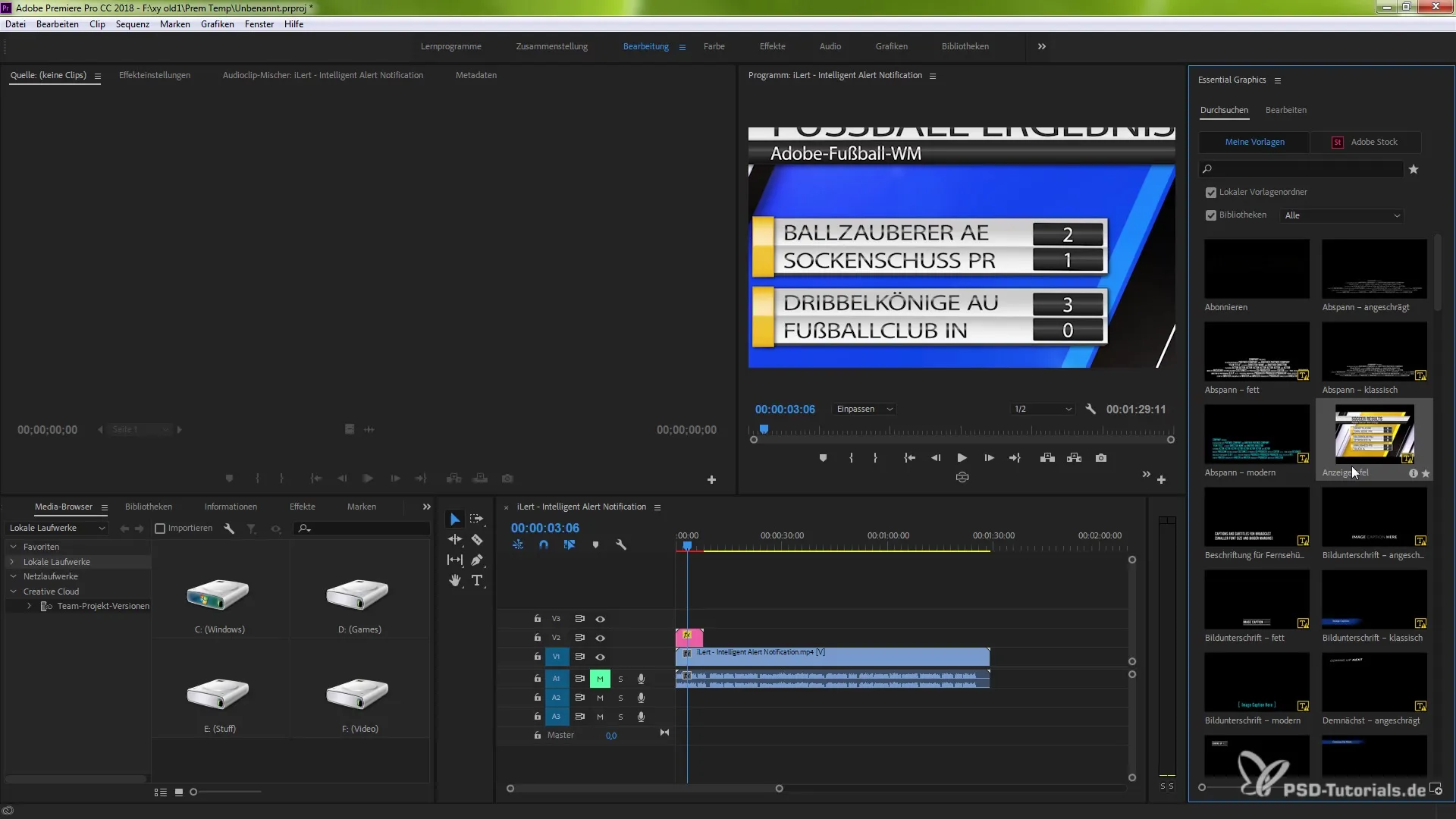
Schritt 6: Ursprungszustand wiederherstellen
Solltest du den ursprünglichen Zustand der Animationsvorlage wiederherstellen wollen, kannst du ebenfalls die gleiche Drag-and-Drop-Methode verwenden. Dies ermöglicht es dir, schnell und effizient zwischen verschiedenen Versionen deiner Animationsvorlage hin- und herzuwechseln.
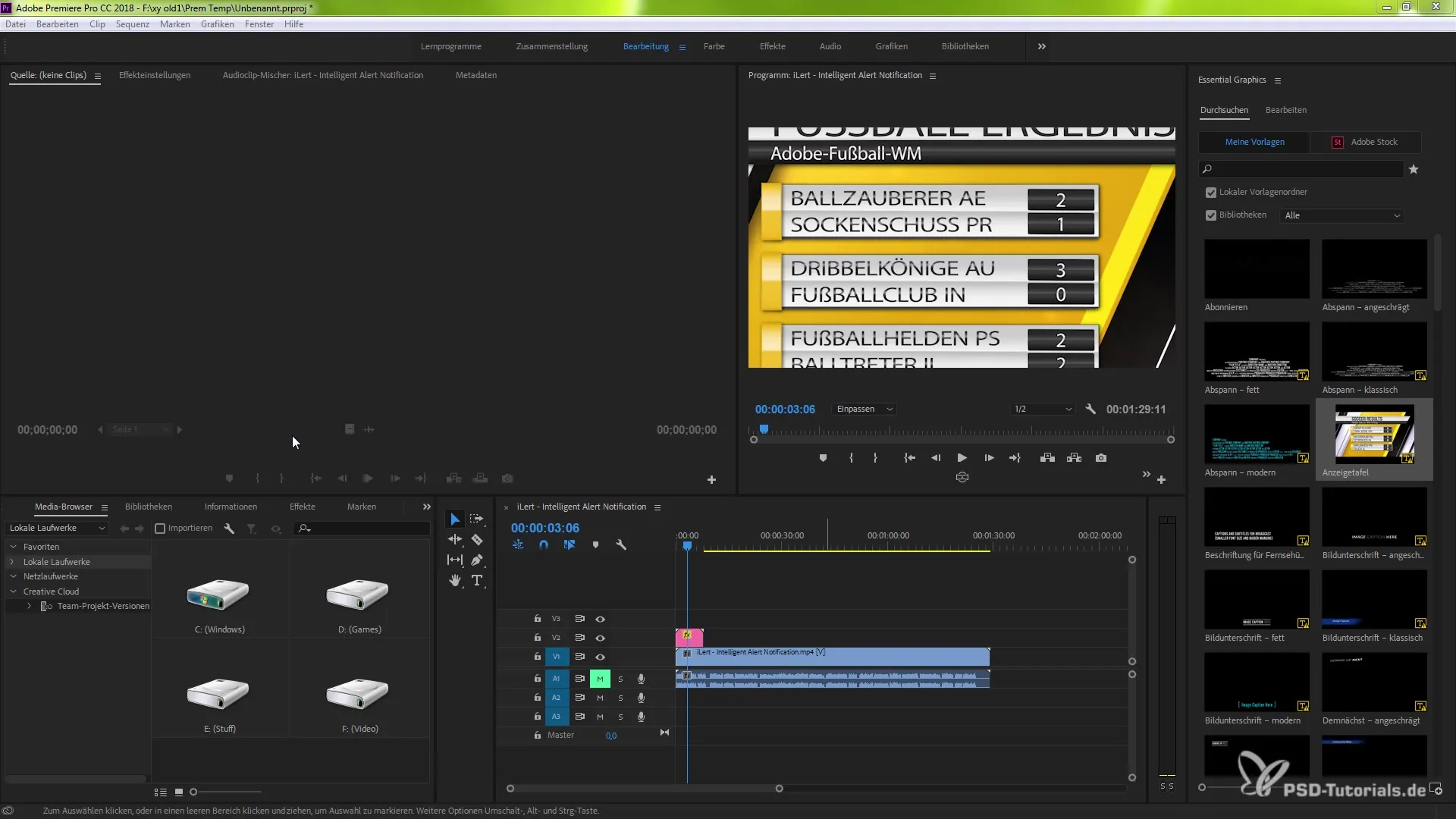
Schritt 7: Überprüfen der aktualisierten Vorlage
Nach dem Ersetzen solltest du die Animationsvorlage auf dein Projekt anwenden und überprüfen, ob alle gewünschten Änderungen korrekt übernommen wurden.
Zusammenfassung – Effektives Ersetzen von Animationsvorlagen in Premiere Pro CC 2018
In diesem Tutorial hast du gelernt, wie du Animationsvorlagen in Adobe Premiere Pro CC 2018 effektiv ersetzen kannst. Du hast die Möglichkeiten von After Effects und die Integration in Premiere Pro genutzt, um kreative Anpassungen vorzunehmen und Zeit bei der Bearbeitung deiner Projekte zu sparen.
Häufig gestellte Fragen
Wie funktioniert das Ersetzen von Animationsvorlagen in Premiere Pro?Das Ersetzen erfolgt über die Alt-Taste (oder Wahltaste) und die Drag-and-Drop-Methode.
Brauche ich After Effects für Animationsvorlagen?Ja, After Effects ist erforderlich, um eigene Animationsvorlagen zu erstellen.
Kann ich bereits erstellte Animationen anpassen?Ja, du kannst Anpassungen in After Effects vornehmen und diese dann in Premiere Pro aktualisieren.


